很多小伙伴在使用PotPlayer播放器的过程中经常会遇到各种各样的问题,大部分问题都可以直接使用PotPlayer中的设置进行更改,例如当我们想要更改PotPlayer播放器中录制的音频文件的默认保存位置时,我们可以选择进入PotPlayer的参数选项页面,然后在存档设置页面中点击打开“声音录制”选项右侧的“...”图标,最后在文件夹页面中选择新的保存目录,再点击选择文件夹选项即可。有的小伙伴可能不清楚具体的操作方法,接下来小编就来和大家分享一下PotPlayer更改声音录制保存位置的方法。
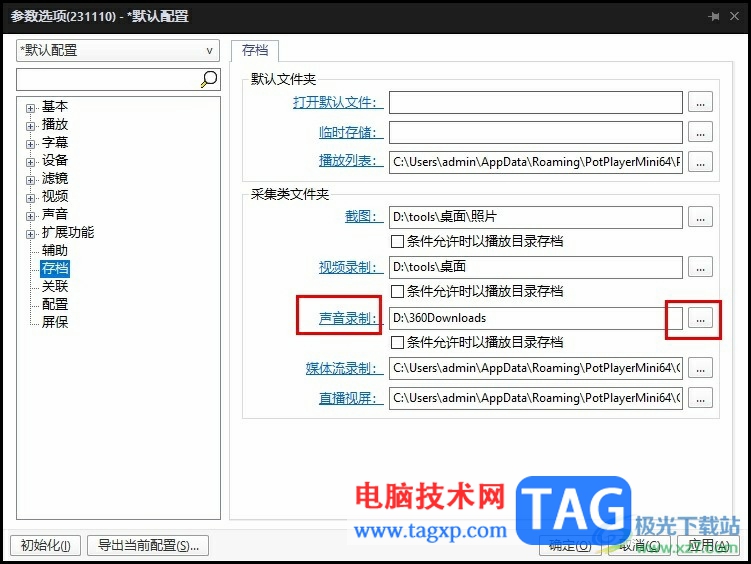
1、第一步,我们在电脑中双击打开PotPlayer播放器,然后在PotPlayer页面中我们右键单击选择“选项”
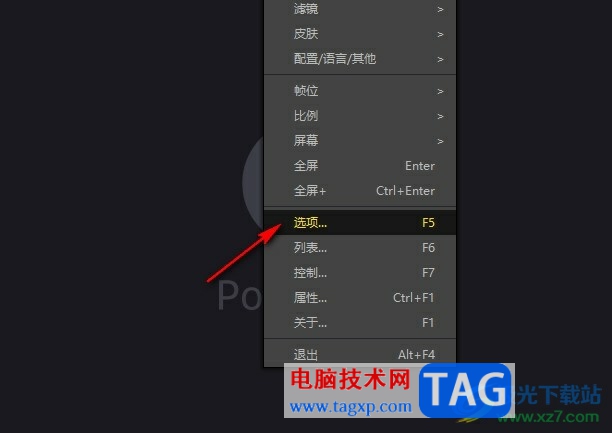
2、第二步,进入参数选项页面之后,我们在左侧列表中找到并打开“存档”选项
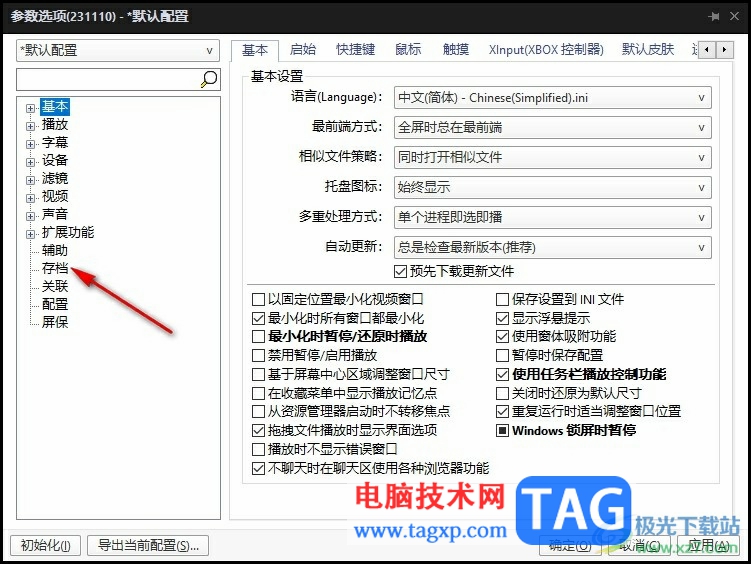
3、第三步,在存档页面中,我们找到“声音录制”选项,点击该选项右侧的“...”图标
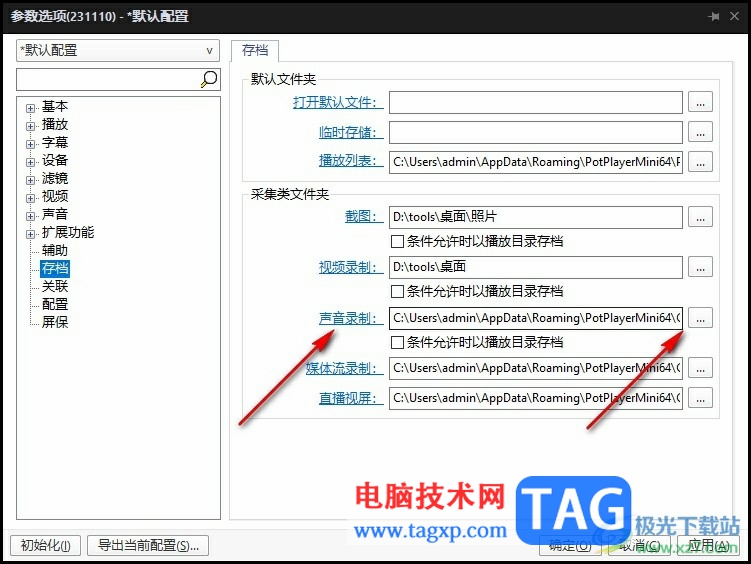
4、第四步,进入文件夹页面之后,我们在该页面中找到自己需要的新保存路径,然后点击“选择文件夹”选项
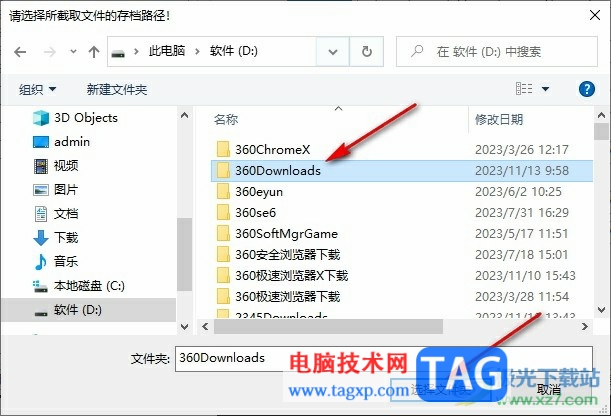
5、第五步,选择好新的保存目录之后,我们回到参数选项页面,最后点击应用和确定选项即可
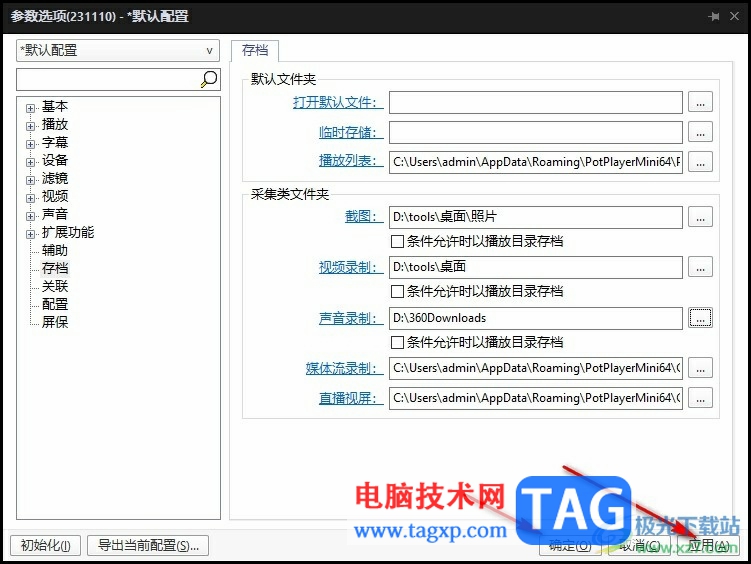
以上就是小编整理总结出的关于PotPlayer更改声音录制保存位置的方法,我们在PotPlayer中右键单击选择“选项”,然后在参数选项页面中打开存档选项,接着在存档页面中打开声音录制选项右侧的“...”图标,最后选择好新的保存目录并点击“选择文件夹”选项即可,感兴趣的小伙伴快去试试吧。
 win7txt后缀更改教程
win7txt后缀更改教程
有时候我们因为一些工作或保密原因,需要更改文件后缀名保护......
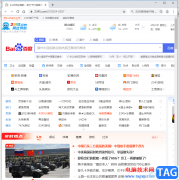 飞牛浏览器设置为默认浏览器的教程
飞牛浏览器设置为默认浏览器的教程
飞牛浏览器是一款很好用的浏览器软件,在这款浏览器中没有任......
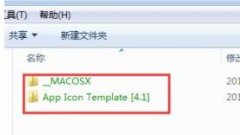 win7文件夹变绿没权限的解决方法
win7文件夹变绿没权限的解决方法
我们在使用win7系统时,有可能会遇到文件夹名称变绿了,无法进......
 驱动失效的迹象:如何判断驱动程序是否
驱动失效的迹象:如何判断驱动程序是否
驱动程序是计算机硬件与操作系统之间的桥梁,确保我们设备的......
 华三(H3C)魔术家路由器初始密码是多少?
华三(H3C)魔术家路由器初始密码是多少?
问:华三(H3C)魔术家无线路由器的初始密码是多少?想要管理......

医学文献王怎么使用呢,话说不少用户都在咨询这个问题呢?下面就来小编这里看下医学文献王新手使用教程吧,需要的朋友可以参考下哦。...

作为一款幻灯片制作软件,focusky能够将ppt制作出3d效果,将其演示变得更加生动形象,这款软件操作是很便捷,其演示效果也是很绚丽的,总的来说超越了ppt软件,再加上可以完全免费使用炫酷...

随着用户对手机的需求越来越高,手机的种类也因此变得丰富起来,给用户带来了许多的选择权,其中就有用户会选择使用小米手机,在小米手机中不仅有着超高的性价比,还有着不错的硬件配...

印象笔记是很多小伙伴都在使用的一款专业笔记软件,在其中我们可以非常方便快速地记录笔记。如果我们通常情况下都是设置的同一种笔记的字体和字号,就可以将其设置为默认参数,这样后...
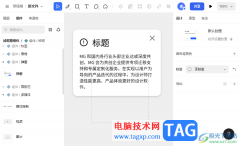
MasterGo是一款非常好用的图形设计软件,该软件中可以帮助大家进行制作属于自己需要的原型,当你通过MasterGo进行制作好相应的内容之后,想要进行切图设置,那么怎么使用切图功能呢,其实...
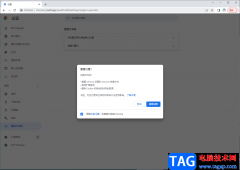
谷歌浏览器是平时大家都在使用的一款浏览器,通过谷歌浏览器可以帮助我们很好的搜索和访问自己想要的网页内容,有的小伙伴在使用谷歌浏览器的时候,想要知道怎么将谷歌浏览器恢复出厂...
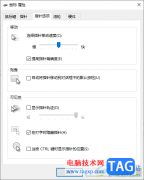
大家在操作win10电脑的时候,会需要使用到鼠标进行操作,我们每个人对鼠标的灵敏度的感受是不一样的,因此当你的电脑中的鼠标灵敏度不适用于自己的时候,那么我们就需要进行更改操作,...

在我们看到的各种视频中,都会听到各种各样的音频,比如视频原声,解说词,背景音乐等等。在剪辑视频时我们通常会调节一下音频的音量,以达到一个更好的视频整体效果。如果我们需要在...
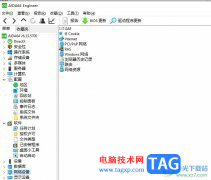
aida64作为一款系统工具软件,可以为用户的电脑提供全面信息和诊断服务,它可以用来查看电脑具体配置信息,还可以测试电脑的稳定性,总之其中的功能是很强大的,为用户带来了不错的使用...
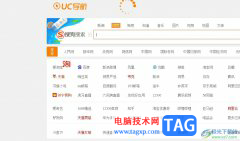
用户在面对各种各样的浏览器种类时,会根据自己的使用习惯来选择浏览器使用,其中就有部分用户会选择使用uc浏览器软件,这是因为uc浏览器能够让用户快速访问互联网,并且随时与网络环...

很多小伙伴之所以喜欢使用快手直播伴侣软件,就是因为在这款软件中,我们可以根据自己的需求更换素材内容。有的小伙伴想要在直播时使用视频素材,但又不知道该在哪里进行添加。其实我...

Dreamweaver是一款十分专业的网页设计软件,我们在设计的过程中难免需要插入表格的情况,我们会在表格中进行文字内容的编写,有些时候还需要进行单元格的一个合并设置,比如你在设计的过...

movavivideoconverter软件是很多小伙伴都在使用的一款格式转换软件,这款软件的功能十分的丰富且强大,能够满足我们对于视频转换的各种需求,当我们在网易云或是QQ音乐等软件上下载了歌曲之...
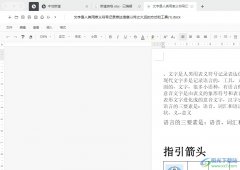
石墨文档是中国首款支持多人实时协同的云端office办公软件,它为用户提供了文档、表格以及幻灯片等多种文件类型,可以很好的满足用户的编辑需求,因此石墨文档软件吸引了不少的用户前来...
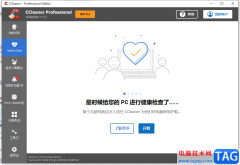
ccleaner是一款系统优化和隐私保护工具,主要用来清理windows系统不再使用的垃圾文件,以此来腾出更多的磁盘空间供用户使用除此之外,还可以用来清理使用者的上网记录,总的来说是一款很不...